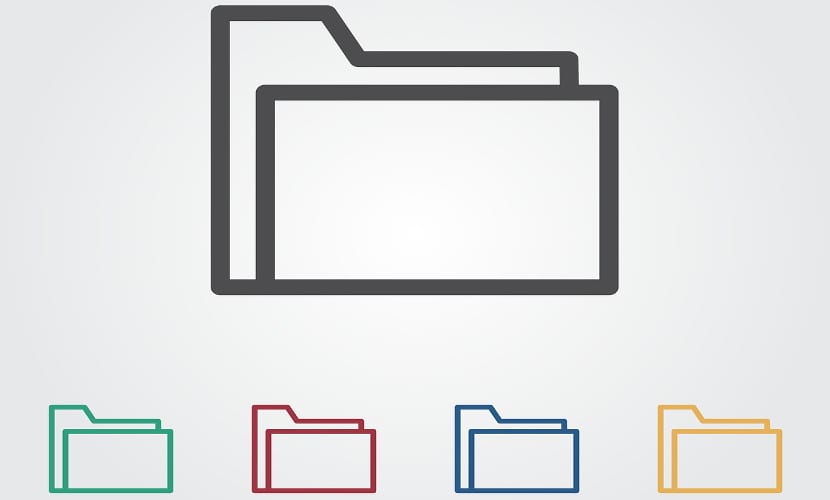
Hoewel Gnu / Linux een zeer veilig besturingssysteem is, is dat de waarheid soms gebeurt het dat we per ongeluk bestanden verwijderen en dan is het moeilijk om te herstellen. Dit kan gebeuren en meer als onze computer wordt gedeeld.
Vervolgens zullen we u vertellen hoe u dit kunt vermijden dankzij een programma genaamd rm-protection, een python-programma dat ons zal helpen deze problemen te vermijden en problemen met externe herstelprogramma's te vermijden. De werking van rm-protection is heel eenvoudig omdat het voorkomt dat een bestand per ongeluk wordt verwijderd in Gnu / Linux.
Eerst moeten we installeer het programma RM-Protection en in sommige gevallen moeten we speciale python-plug-ins installeren, hiervoor openen we een terminal en schrijven we het volgende:
Arch Linux en derivaten
sudo pacman -S python-pip
RedHat / OpenSUSE
sudo yum install epel-release
sudo yum install python-pip
Debian / Ubuntu / derivaten
sudo apt-get install python-pip
Installatie van het rm-beschermingsprogramma:
sudo pip install rm-protection
Nadat het programma is geïnstalleerd, moeten we de bestanden of mappen selecteren die we willen versleutelen, hiervoor hoeven we alleen het volgende te schrijven:
protect archivo.txt
protect -R carpeta/
Zodra Enter is ingedrukt, het programma stelt ons een beveiligingsvraag en een antwoord Nadat we dit hebben vastgesteld, zal het besturingssysteem ons elke keer dat we een beveiligd bestand proberen te verwijderen, de vraag stellen die we eerder hebben gemarkeerd en moeten we ook het antwoord invoeren dat we eerder hebben ingevoerd, zoals we het hebben geschreven, anders geeft het een fout en we zullen het archief niet kunnen verwijderen. En hoewel het vervelend lijkt, kunnen we zoiets doen codeer de thuismap en zorg ervoor dat onze bestanden niet per ongeluk worden verwijderd.
Het systeem dat rm-bescherming gebruikt, is eenvoudig en het programma heeft een basisbewerking, iets dat we kunnen verifiëren dankzij github-opslagplaats van het programma, maar het is volledig functioneel omdat de vraag ons zal laten bepalen wat we doen en welk bestand we verwijderen.
«... moeilijk te herstellen ...?»; Daarvoor zijn er programma's zoals Photorec, een ander ding is om meer beveiliging te plaatsen, en dat is iets anders.
Ik heb nooit een bestand hersteld met photorec, ik vraag me serieus af of het ergens voor nuttig is
Mijn fotorec heeft me gered van het herstellen van al mijn gegevens in KaOS, het enige probleem dat ik later ontdekte, is dat de herstelde bestanden een andere naamgeving hadden (f9017296.avi, om een voorbeeld te noemen).
Een groet.
Ik ben nieuw in de Linux-wereld. Jarenlang heb ik ernaar verlangd om Linux te leren kennen, maar ik bleef in mijn comfortzone met Windows, totdat mijn schijf het begaf en hoewel ik het formatteerde en probeerde Windows 7 opnieuw te installeren (zelfs w10), kon ik het niet en besloot ik ubuntu 16 te installeren. Voordat ik formatteerde, maakte ik een back-up van de meeste van mijn gegevens, maar verloor ik enkele foto's. In Ubuntu probeerde ik ze te herstellen met photorec en het genereerde veel mappen met verschillende bestanden, inclusief foto's, maar nu kan ik de bestanden die me niet interesseren niet verwijderen. In Windows was het eenvoudiger, misschien een rechterklik, misschien attributen wijzigen of een programma gebruiken, maar ik weet niet hoe ik het in linux moet doen. Kan iemand me alsjeblieft begeleiden? Bedankt
Ik gebruik het programma trash-cli, dat de bestanden naar de prullenbak verplaatst in plaats van ze te verwijderen alsof het de opdracht rm is.
De opdracht is prullenbak, maar ik heb er een alias aan toegevoegd, sneller om te typen. Het wordt als volgt gebruikt:
prullenbak
Het is geen goed idee om de alias rm te maken, omdat je dan van pc verandert, je rm gebruikt en denkt dat er niets gebeurt en xD-bestanden worden verwijderd
Groeten.
Wat ik doe is verplaatsen wat ik wil verwijderen naar / tmp en ik hoef het alleen opnieuw te verplaatsen als ik in de war ben.
Het probleem is dat als u de computer uitschakelt, u de bestanden kwijtraakt.
Als u een permanente prullenbak wilt, kunt u een map maken en de bestanden die u wilt verwijderen daarnaartoe verplaatsen en deze af en toe opschonen (als u zeker weet dat u de bestanden niet nodig hebt).
Maak bestanden onveranderlijk (onveranderlijk) zodat geen enkele gebruiker, zelfs geen root, kan bewerken of verwijderen zonder eerst het 'onveranderlijke' attribuut te verwijderen:
$ chattr + i / pad / bestandsnaam
Het kenmerk 'onveranderlijk' wordt als volgt verwijderd:
$ chattr -i / pad / bestandsnaam